 |

Deze tutorial is auteursrechtelijk beschermd door Bastelhexe alle rechten voorbehouden.
Elke verspreiding, zonder voorafgaande schriftelijke toestemming is geheel verboden.
Elke gelijkenis met een andere tutorial is puur toeval.
Deze les is geschreven in PaintShop Pro 2019 op 10-04-2022.
Ik heb de persoonlijke toestemming van Christa om haar lessen te vertalen uit het Duits.
Wil je deze vertaling linken, dan moet je Christa daarvoor persoonlijk toestemming om vragen !!!
Ik ben alleen maar de vertaler, de auteursrechten liggen volledig bij Christa.
Vielen Dank Christa, das ich Ihnen schöne Tutorials im Niederländisch Übersetzen kann.
Claudia.
Materialen :
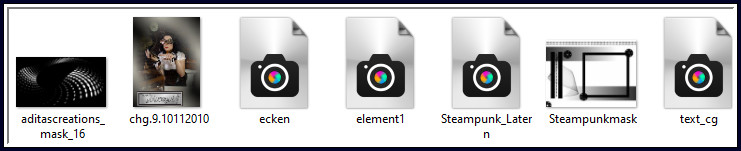
Het Masker "aditascreations_mask_16" steek je in de juiste map van jouw PSP versie : Corel_07/Maskers.
Het Masker "Steampunkmask" daarentegen wordt geopend in PSP.
Het Font "2Peas Ring Around Regular" die in de les gebruikt wordt kan je hier downloaden.
Filters :
Eye Candy 5 : Impact - Glass en Perspective Shadow.
AP 01 [Innovations] - Lines - SilverLining.
Adjust - Variations.
Graphics Plus - Cross Shadow.
AAA Frames - Foto Frame.
Nik Software - Color Efex Pro 3.0 Complete.
optikVerve Labs - virtualPhotographer.
Kleurenpallet :
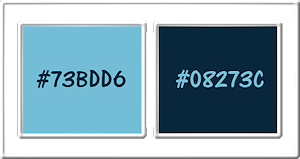
1ste kleur = #73BDD6
2de kleur = #08273C
Wanneer je met eigen kleuren werkt speel dan met de mengmodus en/of dekking naar eigen inzicht.
Voorwoord van Christa :
Voor je begint even iets fundamenteels bij het maken van mijn lessen.
Mijn beschrijvingen hebben altijd betrekking met de manier waarop ik mijn lessen maak.
Bij gebruik van andere tubes en materialen moet je eventueel instellingen aanpassen of veranderen om de les te maken.
Elementen dienen dan ook ingekleurd te worden.
Deze dingen worden niet meer in de lessen beschreven.
OK, dan gaan we nu beginnen aan de les.
*****
Deze les van Christa wordt als een "Steampunk" les aangeduid.
Voor een uitleg wat "Steampunk" betekent, klik je hier.

1.
Ga naar het Kleurenpallet en zet de Voorgrondkleur op de 1ste kleur en de Achtergrondkleur op de 2de kleur.
Open een Nieuwe afbeelding van 900 x 660 px, transparant.
Vul de afbeelding met de 2de kleur.
Lagen - Nieuwe rasterlaag.
Vul deze laag met de 1ste kleur.
Lagen - Masker laden/opslaan - Masker laden vanaf schijf : aditascreations_mask_16

Lagen - Samenvoegen - Groep samenvoegen.

2.
Selecties - Alles selecteren.
Selecties - Zwevend.
Selecties - Niet-zwevend.
Effecten - Insteekfilters - Alien Skin Eye Candy 5 : Impact - Glass :
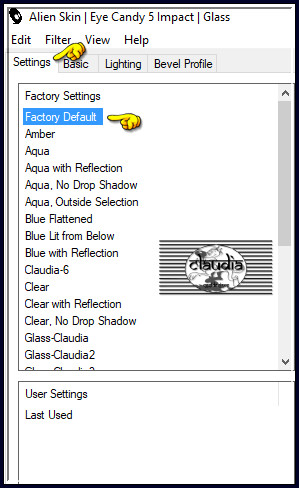
Klik op het tabblad "Basic" en verander de kleur bij "Glass Color" in de 1ste kleur :
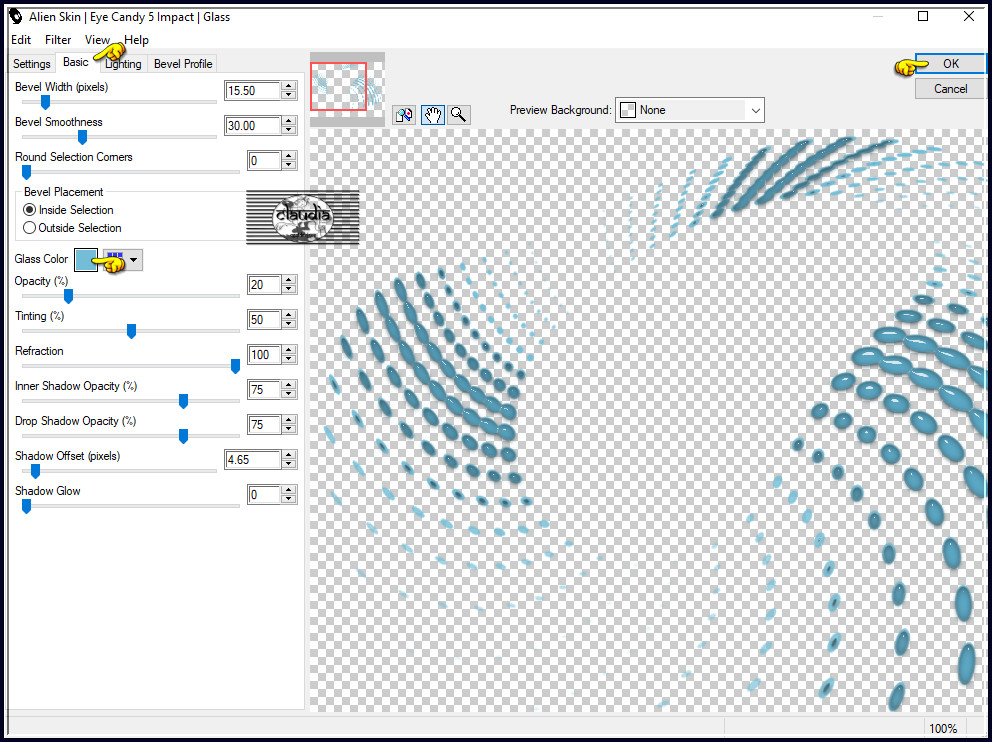
Selecties - Niets selecteren.
Effecten - Insteekfilters - Alien Skin Eye Candy 5 : Impact - Perspective Shadow :
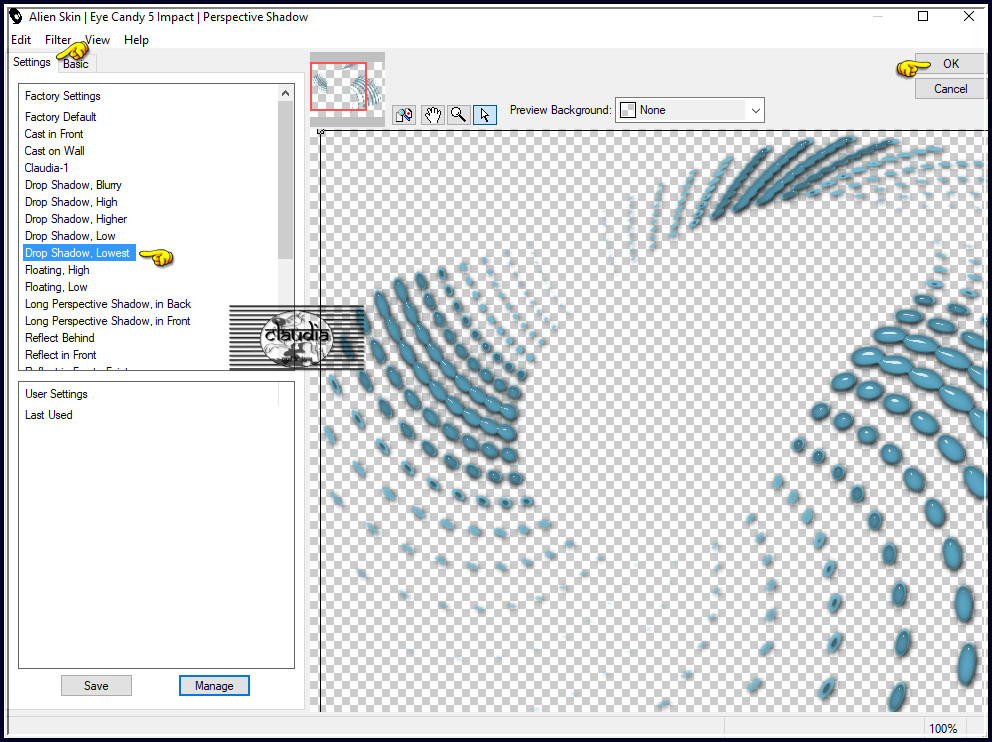
Afbeelding - Spiegelen - Horizontaal spiegelen.

3.
Lagen - Nieuwe rasterlaag.
Vul deze laag met de 1ste kleur.
Open uit de materialen het Masker "Steampunkmask" en minimaliseer het.
Ga terug naar je werkje.
Lagen - Nieuwe maskerlaag - Uit afbeelding :
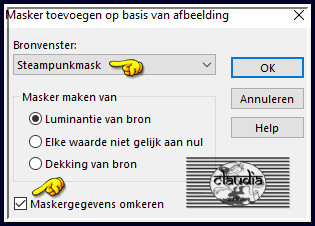
Lagen - Samenvoegen - Groep samenvoegen.
Effecten - Insteekfilters - Alien Skin Eye Candy 5 : Impact - Perspective Shadow : de instellingen staan goed.
Effecten - Insteekfilters - AP 01 [Innovations] - Lines - SilverLining :
![Effecten - Insteekfilters - AP 01 [Innovations] - Lines - SilverLining](../../images/Vertaalde_Lessen/Bastelhexe/Time-and-Tide-wait-for-No-Man/Plaatje6.jpg)
Lagen - Schikken - Omlaag.
Activeer de onderste laag in het Lagenpallet (= Raster 1).
Effecten - Insteekfilters - AP 01 [Innovations] - Lines - SilverLining : de instellingen staan goed.

4.
Open uit de materialen de tube "Steampunk_Latern".
Bewerken - Kopiëren.
Ga terug naar je werkje.
Bewerken - Plakken als nieuwe laag.
Lagen - Schikken - Vooraan.
Plaats de tube links op je werkje :
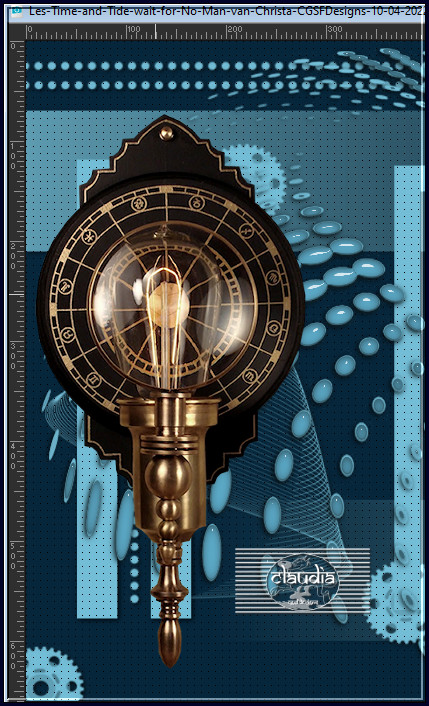
Aanpassen - Kleurtoon en verzadiging - Inkleuren :
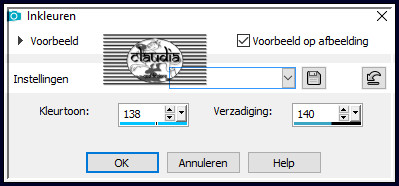
De instellingen zijn de K en V kleuren van de 1ste kleur.
Effecten - Insteekfilters - Alien Skin Eye Candy 5 : Impact - Perspective Shadow : de instellingen staan goed.
Open uit de materialen de misted tube "chg.9.10112010".
Bewerken - Kopiëren.
Ga terug naar je werkje.
Bewerken - Plakken als nieuwe laag.
Plaats de tube naar rechts, in het frame van het masker :

Activeer het "Selectiegereedschap" (toets S) - Rechthoek :

Ga terug naar je werkje en maak onderaan het frame een selectie :
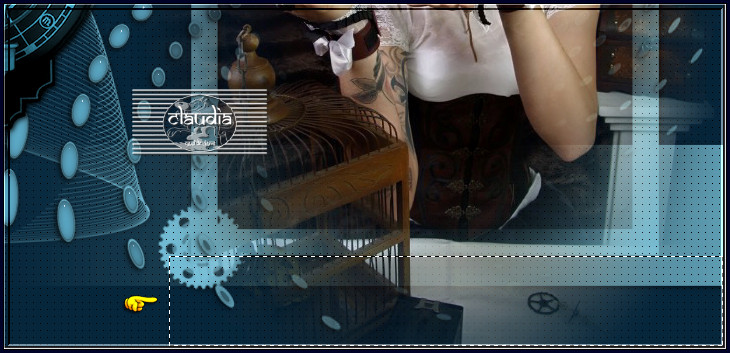
Druk 1 x op de Delete toets op het toetsenbord.
Selecties - Niets selecteren.
Effecten - Insteekfilters - Adjust - Variations :
1 x More Cyan en 1 x More Blue
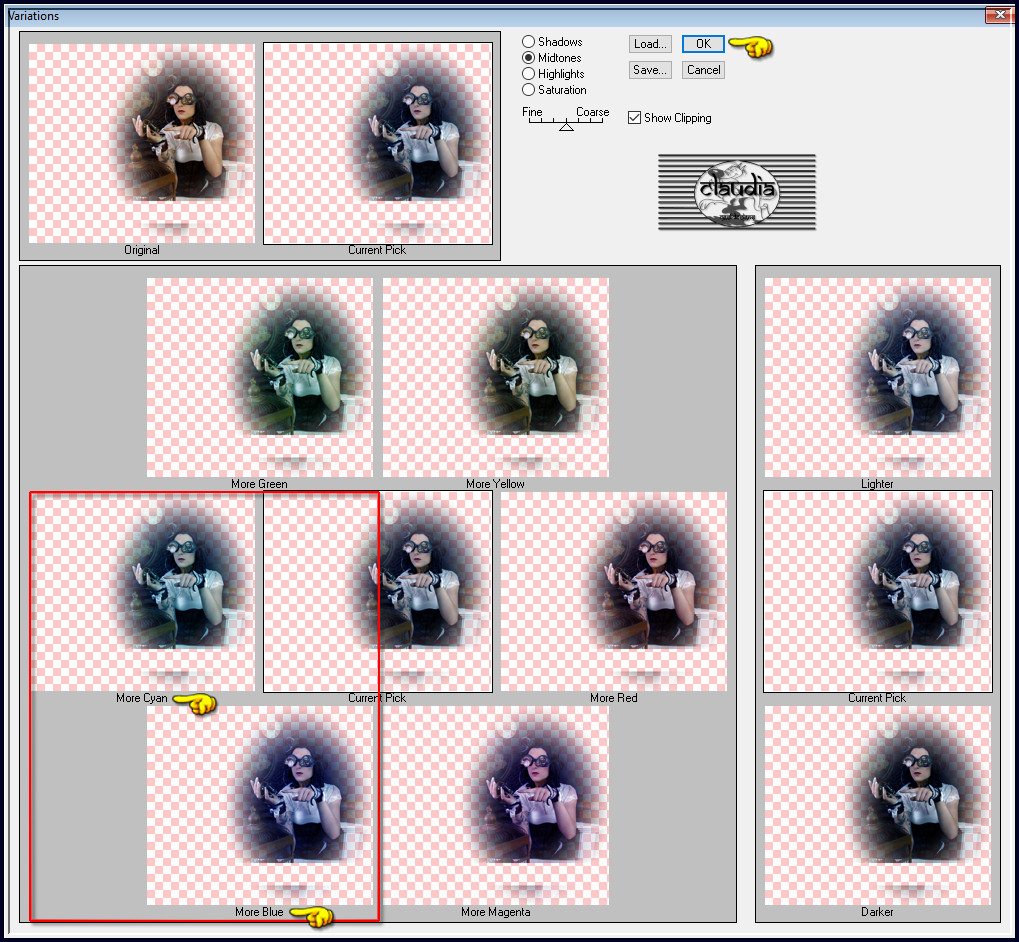
Als je andere kleuren gebruikt, moet je even kijken welke combinatie van kleuren het beste is.

5.
Open uit de materialen het element "ecken".
Kleur het element in als je met andere kleuren werkt.
Bewerken - Kopiëren.
Ga terug naar je werkje.
Bewerken - Plakken als nieuwe laag.
Het element staat gelijk goed.
Open uit de materialen het element "element1".
Kleur het element in als je met andere kleuren werkt.
Bewerken - Kopiëren.
Ga terug naar je werkje.
Bewerken - Plakken als nieuwe laag.
Plaats het element links onderaan op het kader :
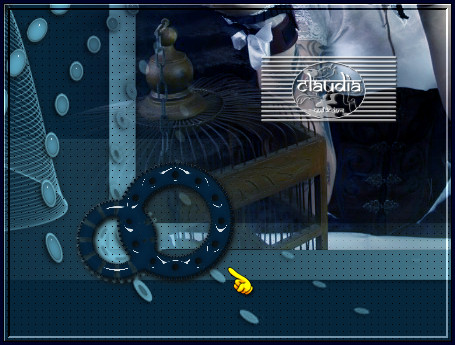
Lagen - Samenvoegen - Alle lagen samenvoegen.
Bewerken - Kopiëren !!!
Afbeelding - Randen toevoegen : 5 px met de 1ste kleur, Symmetrisch aangevinkt.
Activeer de Toverstaf, Doezelen en Tolerantie op 0.
Ga terug naar je werkje en selecteer de rand van 5 px.
Effecten - Insteekfilters - Graphics Plus - Cross Shadow :
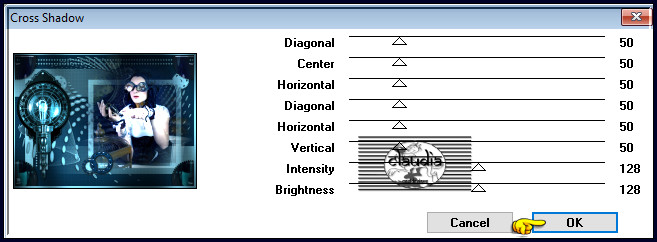
Selecties - Niets selecteren.
Afbeelding - Randen toevoegen : 50 px met een kleur naar keuze, Symmetrisch aangevinkt.
Activeer opnieuw de Toverstaf en selecteer de rand van 50 px.
Bewerken - Plakken in selectie (je werkje zit in het geheugen).
Aanpassen - Vervagen - Gaussiaanse vervaging : Bereik = 15.
Effecten - Insteekfilters - AAA Frames - Foto Frame :
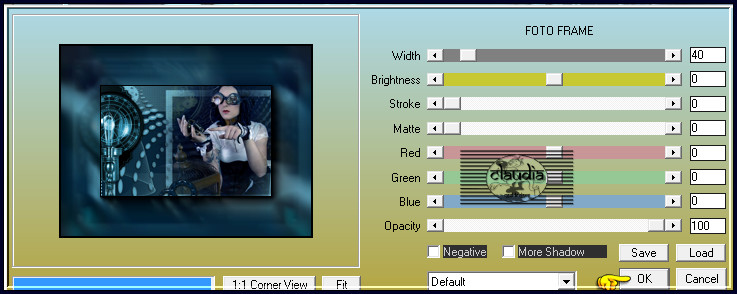
Selecties - Niets selecteren.

6.
Open uit de materialen het WordArt "text_cg".
Bewerken - Kopiëren.
Ga terug naar je werkje.
Bewerken - Plakken als nieuwe laag.
Plaats de tekst bovenaan je werkje :

*****
Als je zelf een tekst wilt maken dan zijn hier de instellingen die je nodig hebt.
Ga naar het Kleurenpallet en draai de kleuren om :
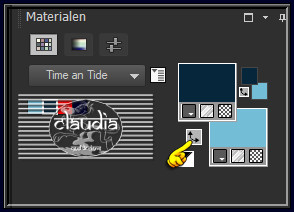
Activeer het "Tekstgereedschap" en zoek het font "2Peas Ring Around Regular" met deze instellingen :

Ga terug naar je werkje en typ de tekst "Time and Tide wait for no man"
of typ een tekst dat bij jouw werkje past.
Lagen - Lagen omzetten in rasterlaag.
*****
Lagen - Nieuwe rasterlaag.
Plaats hierop jouw watermerk.
Lagen - Samenvoegen - Alle lagen samenvoegen.
Effecten - Insteekfilters - Nik Software - Color Efex Pro 3.0 Complete :
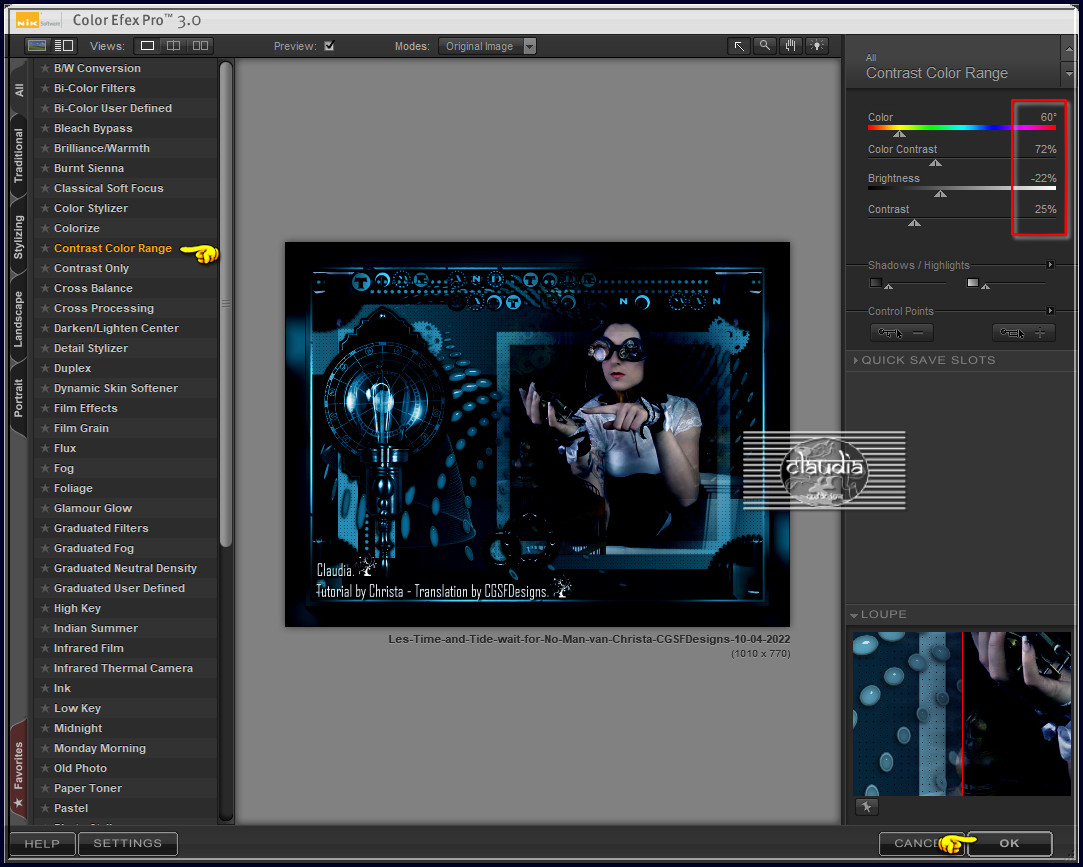
Mocht je werkje te donker zijn, verander dan het getal bij "Brightness".
Ik heb deze op -1 gezet, maar kijk zelf wat voor jou beter past.
Effecten - Insteekfilters - optikVerve Labs - virtualPhotographer :

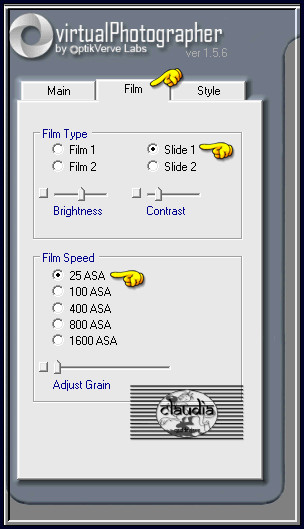
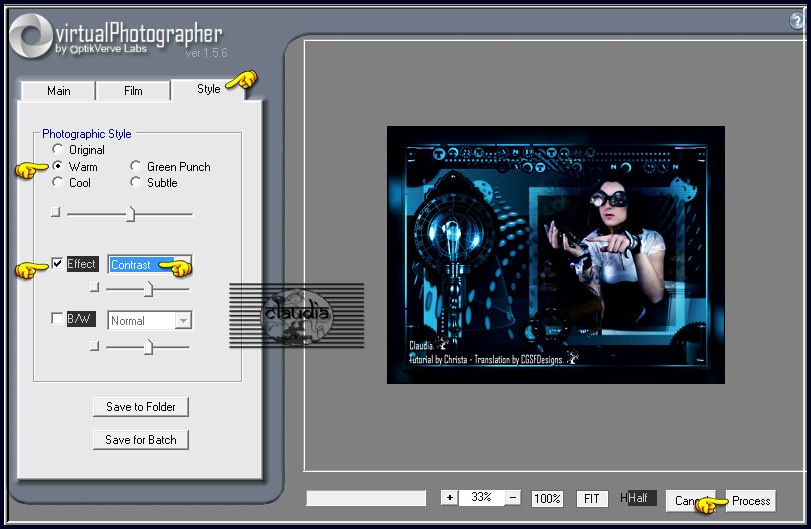
Afbeelding - Formaat wijzigen : 900 px, breedte, formaat van alle lagen wijzigen aangevinkt.
Aanpassen - Scherpte - Verscherpen.
Sla je werkje op als JPG-formaat en daarmee ben je aan het einde gekomen van deze mooie les van Christa.
© Claudia - April 2022.





